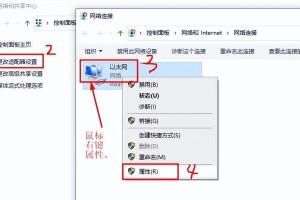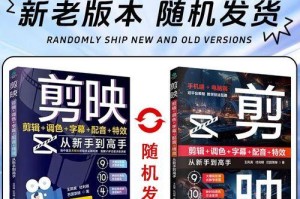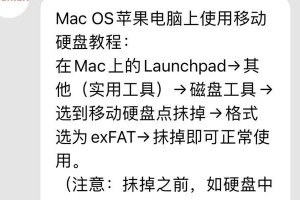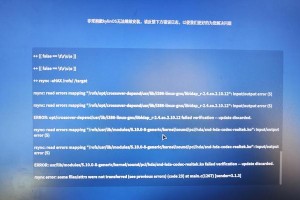在电脑使用过程中,有时候我们会遇到各种问题,比如系统崩溃、病毒感染等,这时候重装系统就是一个不错的解决办法。本文将详细介绍如何以Win重装系统的步骤和注意事项,帮助读者轻松解决电脑问题。

1.准备工作:备份重要文件
在重装系统之前,我们需要备份所有重要的文件,避免数据丢失。可以使用U盘、外接硬盘或云存储等方式进行备份。

2.准备工作:下载系统镜像文件
在进行重装系统之前,我们需要提前下载好相应的操作系统镜像文件。可以从官方网站下载或通过其他可靠渠道获取。
3.准备工作:制作启动盘

将下载好的系统镜像文件制作成启动盘,可以通过第三方软件如Rufus或官方工具如WindowsUSB/DVD下载工具来完成。
4.准备工作:收集驱动程序
在重装系统后,我们需要重新安装相应的驱动程序,以保证硬件设备正常工作。可以提前收集相关驱动程序并保存在U盘或其他存储介质中。
5.开始重装:插入启动盘
将制作好的启动盘插入电脑的USB接口,重启电脑,并通过BIOS设置将启动设备调整为USB设备。
6.开始重装:选择安装方式
在重启电脑后,根据提示选择相应的语言、时区等设置,然后点击“安装”按钮进入安装界面。
7.开始重装:选择系统分区
在安装界面中,我们需要选择合适的系统分区进行安装。可以根据自己的需求进行分区设置。
8.开始重装:进行系统安装
选择完系统分区后,点击“下一步”按钮开始系统安装。系统会自动进行文件复制、安装和配置等过程。
9.安装驱动程序:使用自动安装功能
在系统安装完成后,我们需要安装相应的驱动程序。可以使用系统提供的自动安装功能,让系统自动搜索并安装相应的驱动程序。
10.安装驱动程序:手动安装驱动程序
如果系统无法自动安装某些驱动程序,我们可以手动安装。将事先收集好的驱动程序文件拷贝到电脑中,并通过设备管理器来手动更新驱动程序。
11.安装驱动程序:安装常用软件
除了驱动程序,我们还需要安装一些常用软件,如浏览器、办公软件等。可以根据个人需求自行选择并安装相应的软件。
12.安装驱动程序:更新系统及软件
安装驱动程序和常用软件后,我们还需要及时更新系统和软件。通过Windows更新功能可以获取最新的系统补丁和安全更新。
13.还原备份:恢复重要文件
在重装系统前备份的文件,可以在系统安装完成后进行还原。将备份的文件拷贝回相应的位置即可。
14.还原备份:配置个性化设置
在重装系统后,我们还需要重新进行个性化设置,如桌面背景、主题等。将事先备份好的个性化设置文件拷贝回相应位置即可。
15.
通过以上步骤,我们可以轻松地以Win重装系统。在操作过程中,要注意备份重要文件、选择合适的驱动程序以及更新系统和软件等方面。重装系统并不是一件复杂的事情,只要按照步骤进行操作,就能够顺利解决电脑问题。